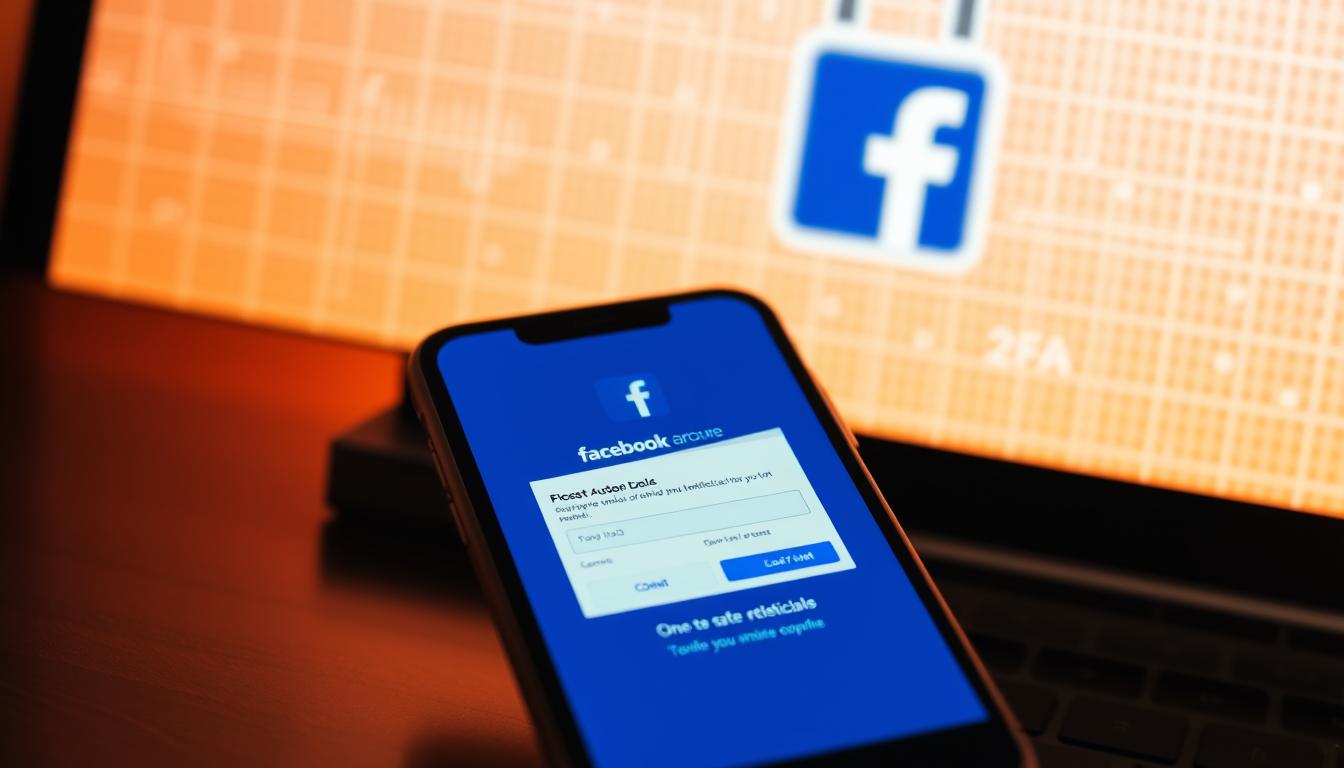最近、アカウントのセキュリティについて不安を感じたことはありませんか?一日で数十万円もの不正広告が投与される事例も報告されており、誰もが被害に遭う可能性があります。特に、SNSアカウントは個人情報やビジネスに直結するため、その保護は欠かせません。
例えば、佐藤さん@Ysato_su04は二段階認証を設定していたにもかかわらず、被害に遭いました。これは、認証方法の違いがセキュリティの強さに影響することを示しています。認証アプリとSMS認証のどちらを選ぶかは、あなたのアカウントの安全性を大きく左右するのです。
この記事では、Google Authenticatorを使用する理由や、Meta公式が推奨する設定方法を詳しく解説します。二段階認証を正しく設定することで、アカウント乗っ取りを防ぎ、ビジネスマネージャーを守ることができます。ぜひ、最後までご覧ください。*画像はイメージです。
記事のポイント
- アカウント乗っ取り被害が急増している
- 二段階認証でも被害に遭うケースがある
- 認証アプリとSMS認証の違いを理解する
- Google AuthenticatorがMeta公式で推奨されている
- 正しい設定でアカウントを守る
Facebook 二段階認証とは?
オンラインセキュリティの重要性が高まる中、アカウント保護の方法について考えたことはありますか?二段階認証は、IDとパスワードに加え、もう一つの要素を組み合わせることで、アカウントの安全性を大幅に向上させます。NTTコミュニケーションズの用語解説によれば、これは「2要素認証」とも呼ばれ、最も信頼性の高いセキュリティ対策の一つです。
従来のパスワード認証だけでは、フィッシングやブルートフォース攻撃に弱いことが知られています。例えば、金融機関のオンライン認証では、二段階認証が標準的に採用されています。しかし、SNSアカウントの場合、その重要性が見過ごされがちです。
2023年には、フィッシング手口がさらに巧妙化し、被害が拡大しています。特に、メタ広告運用者にとっては、数百万円もの損害が発生するリスクがあります。ピクセル汚染や不正広告の影響は、ビジネス全体に大きなダメージを与えるのです。
また、個人アカウントとビジネスマネージャが連動している場合、そのリスクはさらに高まります。不正アクセスが発生すると、広告キャンペーンが停止されたり、重要なデータが漏洩したりする可能性があります。
「セキュリティ対策は、予防が最も効果的です。二段階認証を導入することで、リスクを大幅に軽減できます。」
以下に、従来のパスワード認証と二段階認証の違いを比較しました。
| 認証方法 | 特徴 | リスク |
|---|---|---|
| パスワードのみ | シンプルで使いやすい | フィッシングやブルートフォース攻撃に弱い |
| 二段階認証 | ID/パスワード+追加要素 | 不正アクセスのリスクを大幅に低減 |
二段階認証を正しく設定することで、アカウントの安全性を確保し、ビジネスを守ることができます。次のセクションでは、具体的な設定方法について詳しく解説します。
二段階認証の種類
SMS認証と認証アプリの違いを理解していますか?二段階認証には、複数の方法がありますが、その中でも特に注目されるのがSMS認証と認証アプリです。それぞれの特徴とリスクを理解することで、より安全な選択ができるでしょう。
SMS認証の脆弱性
SMS認証は、携帯電話に送られるコードを使用する方法です。しかし、NIST SP800-63Bでは、SMS認証の脆弱性が指摘されています。具体的には、フィッシング攻撃やSIMスワップ攻撃によって、コードが悪用されるリスクがあります。
例えば、攻撃者があなたの個人情報を入手し、携帯キャリアに偽の申請を送ることで、SIMカードを乗っ取ることが可能です。これにより、SMS認証が突破されてしまうのです。
認証アプリの安全性
一方、認証アプリを使用する方法は、より安全とされています。Google AuthenticatorやAuthy、Microsoft Authenticatorなどが代表的です。これらのアプリは、端末同期機能を備えており、オフラインでも使用できます。
特に、Google Authenticatorは、端末間での同期が容易で、セキュリティ面でも優れています。また、AuthyやMicrosoft Authenticatorは、クロスプラットフォーム機能を提供し、複数のデバイスで利用できる点が便利です。
「認証アプリを使用することで、SMS認証のリスクを回避し、より高いセキュリティを実現できます。」
国際基準と企業の動向
多要素認証の国際基準であるFIDO2は、認証アプリの使用を推奨しています。これに伴い、多くの企業の情報システム部門では、SMS認証を禁止する傾向が強まっています。その理由は、SMS認証の脆弱性と、より安全な代替手段の存在にあります。
- SMS認証が突破される具体的な手順(フィッシング→SIMスワップ)
- Google Authenticatorの端末同期機能の安全性
- AuthyとMicrosoft Authenticatorのクロスプラットフォーム機能比較
二段階認証の種類を正しく理解し、認証アプリを活用することで、アカウントの安全性を大幅に向上させることができます。次のセクションでは、設定に必要な準備について解説します。
事前準備
セキュリティ対策を始める前に、必要な準備を確認しましょう。正しく設定するためには、いくつかのアイテムや手順が欠かせません。以下に、準備すべきポイントを詳しく解説します。
必要なもの
まず、スマートフォンが必須です。最新のiOSまたはAndroid OSを搭載した端末を推奨します。これにより、認証アプリの機能を最大限に活用できます。
次に、Google Authenticatorなどの認証アプリをインストールしましょう。複数端末でのバックアップ設定も推奨されます。これにより、機種変更時や端末紛失時のリスクを軽減できます。
- 推奨スマートフォン機種:iOS 16以上、Android 12以上
- 認証アプリのマルチデバイス同期設定手順を確認
- ワークアカウントと個人アカウントを切り分ける方法
- 海外渡航時のオフライン認証対策
- バックアップ用のセカンドデバイスを準備
これらの準備を整えることで、スムーズに設定を進められます。次に、具体的な設定手順について解説します。
Facebook 二段階認証の設定手順
アカウントのセキュリティを強化するために、具体的な手順を確認しましょう。以下のステップに従って、簡単に設定を完了できます。
Facebookにログイン
まず、アカウントにログインします。プロフィールアイコンをクリックし、設定メニューを開いてください。ナビゲーションバーの変更履歴に注意しながら、セキュリティ設定を選択します。
セキュリティチェックを回避するため、Cookie設定を確認しましょう。複数アカウントを管理している場合、選択肢を誤らないよう注意が必要です。
認証アプリを選択
次に、認証アプリを選択します。Google AuthenticatorやAuthyなどのアプリを推奨します。QRコードが表示されるので、スキャンしてください。
QRコードの読み取りに失敗した場合、手動キー入力も可能です。この方法は、端末のカメラが使えない場合に便利です。
コードを入力
最後に、認証アプリに表示されたコードを入力します。コードは60秒以内に入力する必要があります。タイムアウトを避けるため、素早く操作しましょう。
「無効なコード」というエラーメッセージが表示された場合、再度コードを確認してください。正しく入力してもエラーが続く場合は、アプリの再同期を試みましょう。
| ステップ | ポイント |
|---|---|
| ログイン | プロフィールアイコンをクリックし、設定メニューを開く |
| 認証アプリ選択 | QRコードをスキャンまたは手動キー入力 |
| コード入力 | 60秒以内にコードを入力 |
これらの手順に従うことで、アカウントのセキュリティを簡単に強化できます。次のセクションでは、設定後の確認方法について解説します。
設定後の確認
設定が完了したら、次のステップは確認作業です。正しく機能しているか確認しましょう。これにより、セキュリティが強化されていることを確かめられます。
まず、モバイルアプリとWeb版の両方で動作を確認してください。異なるデバイスでログインを試すことで、設定が正しく適用されているか確認します。
次に、ログイン履歴をチェックしましょう。不正アクセスがないか確認します。セッション管理画面では、アクティブなデバイス一覧を確認してください。
二段階認証プロンプトの表示頻度も設定できます。頻繁に表示される場合は、信頼済みデバイスを登録することで、手間を省けます。ただし、信頼済みデバイスを登録する際は、そのデバイスが安全であることを確認してください。
| 確認項目 | ポイント |
|---|---|
| クロスデバイスログイン | モバイルアプリとWeb版で動作を確認してください。 |
| ログイン履歴 | 不正アクセスがないか確認します。 |
| セッション管理 | アクティブデバイス一覧を確認してください。 |
| プロンプト頻度 | 表示頻度を設定し、信頼済みデバイスを登録します。 |
これらの手順に従うことで、設定が正しく機能しているか確認し、セキュリティを強化できます。次のセクションでは、追加の対策について解説します。
追加のセキュリティ対策
アカウントの安全性をさらに高めるために、追加のセキュリティ対策を検討してみませんか?二段階認証だけでは不十分な場合もあります。ここでは、バックアップコードやFacebook Protectの活用方法を詳しく解説します。
バックアップコードの発行
バックアップコードは、認証アプリが使えない場合に役立ちます。コードを暗号化して安全に保管しましょう。再発行手順や失効ルールも確認しておくことが重要です。
- バックアップコードの再発行手順を確認
- 暗号化された保管方法を推奨
- 失効ルールを理解し、定期的に更新
Facebook Protectの有効化
Facebook Protectを有効にすると、広告審査の優先度が向上します。ただし、設定変更頻度に制限があるため、慎重に利用しましょう。
- Facebook Protectの有効化によるメリット
- 設定変更頻度の制限事項を確認
- 広告審査の優先度向上を活用
さらに、物理セキュリティキー(YubiKey)の追加設定や、緊急連絡先の設定も検討しましょう。定期的なセキュリティチェックアップを実施することで、アカウントの安全性を維持できます。
よくある質問と注意点
設定中にエラーが発生した場合、どう対処すれば良いでしょうか?まず、本人確認が未完了の状態でエラーが出るケースがあります。この場合、プロフィール情報を再度確認して ください。特に、メールアドレスや電話番号が正しく入力されているか確認しましょう。
もし問題が解決しない場合、サポートへの問い合わせフォームを利用して ください。フォームは、ヘルプセンターの「お問い合わせ」セクションにあります。必要な情報を入力し、詳細なエラーメッセージを添付して送信して ください。
認証アプリを紛失した場合、アカウントを回復する方法も知っておきましょう。まず、バックアップコードを使用して ください。これがない場合、サポートチームに連絡し、本人確認を行います。回復プロセスには数日かかる場合があるので、事前に準備しておくことが重要です。
企業アカウントの管理者権限を移行する手順も確認しましょう。新しい管理者を追加し、権限を付与して ください。これにより、スムーズな移行が可能です。
旧式デバイス(iOS 12等)での互換性問題が発生する場合、最新のOSにアップデートして ください。これにより、認証アプリが正しく動作します。
| シナリオ | 対処法 |
|---|---|
| 本人確認未完了 | プロフィール情報を確認して ください。 |
| 認証アプリ紛失 | バックアップコードまたはサポートに連絡して ください。 |
| 旧式デバイス問題 | OSをアップデートして ください。 |
メールアドレス変更時の認証ループを回避するため、新しいメールアドレスを事前に登録して ください。これにより、スムーズに移行できます。これらのポイントを押さえることで、設定中の問題を最小限に抑えられます。
結論
セキュリティ対策の重要性はますます高まっていますが、あなたのアカウントは本当に安全ですか?二段階認証を正しく設定し、最新の技術を活用することで、リスクを大幅に軽減できます。
メタバース環境では、生体認証との連携が注目されています。指紋や顔認証を組み合わせることで、さらに強固なセキュリティを実現できるでしょう。
今日から始められる対策:
- 主要プラットフォームの認証強度を比較し、最適な方法を選択する
- 定期的なパスワード変更を習慣化する
- 企業では、社員向けの教育プログラムを構築する
セキュリティは待ったなしです。今すぐ行動を起こし、あなたのアカウントを守りましょう。